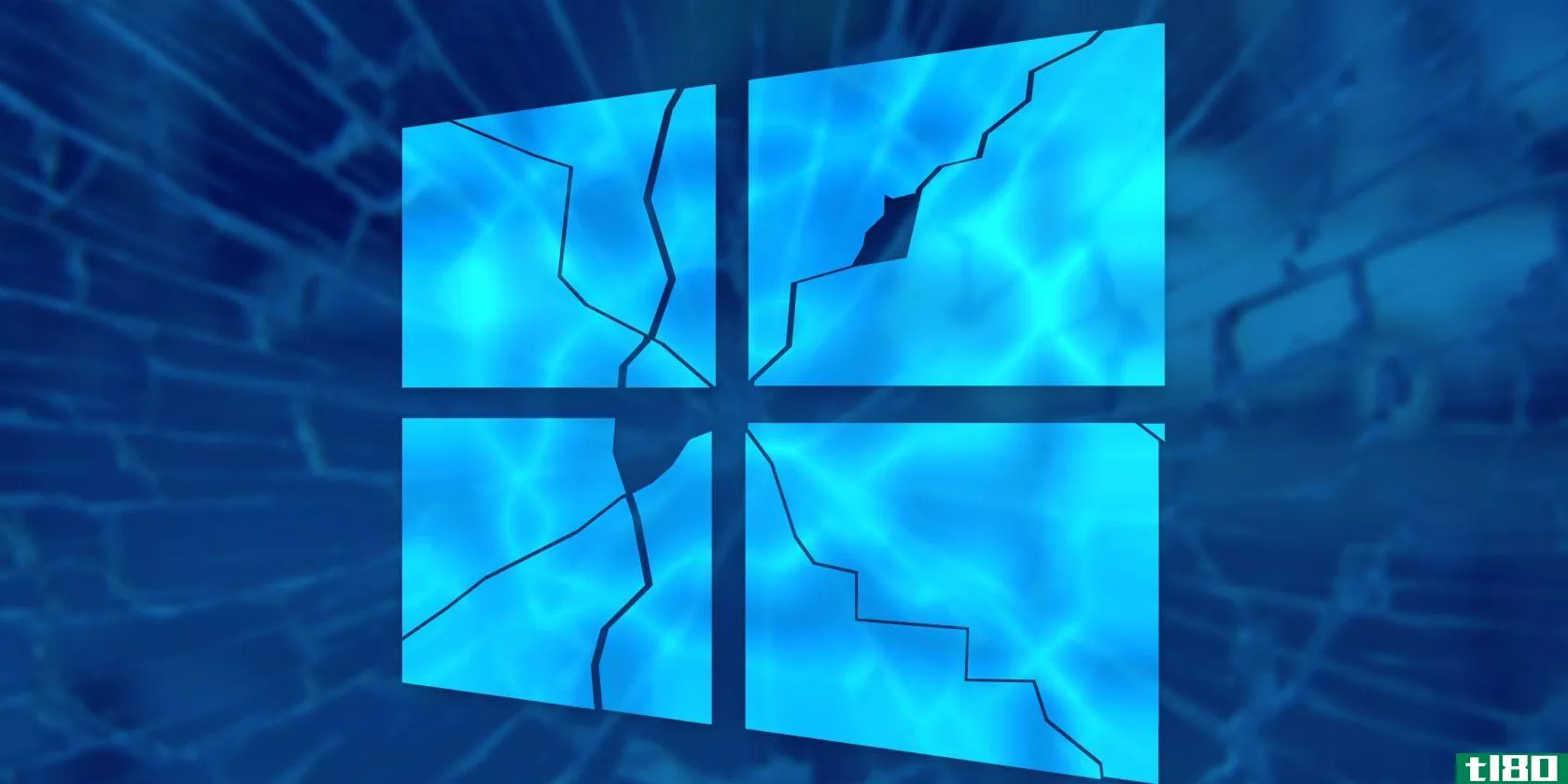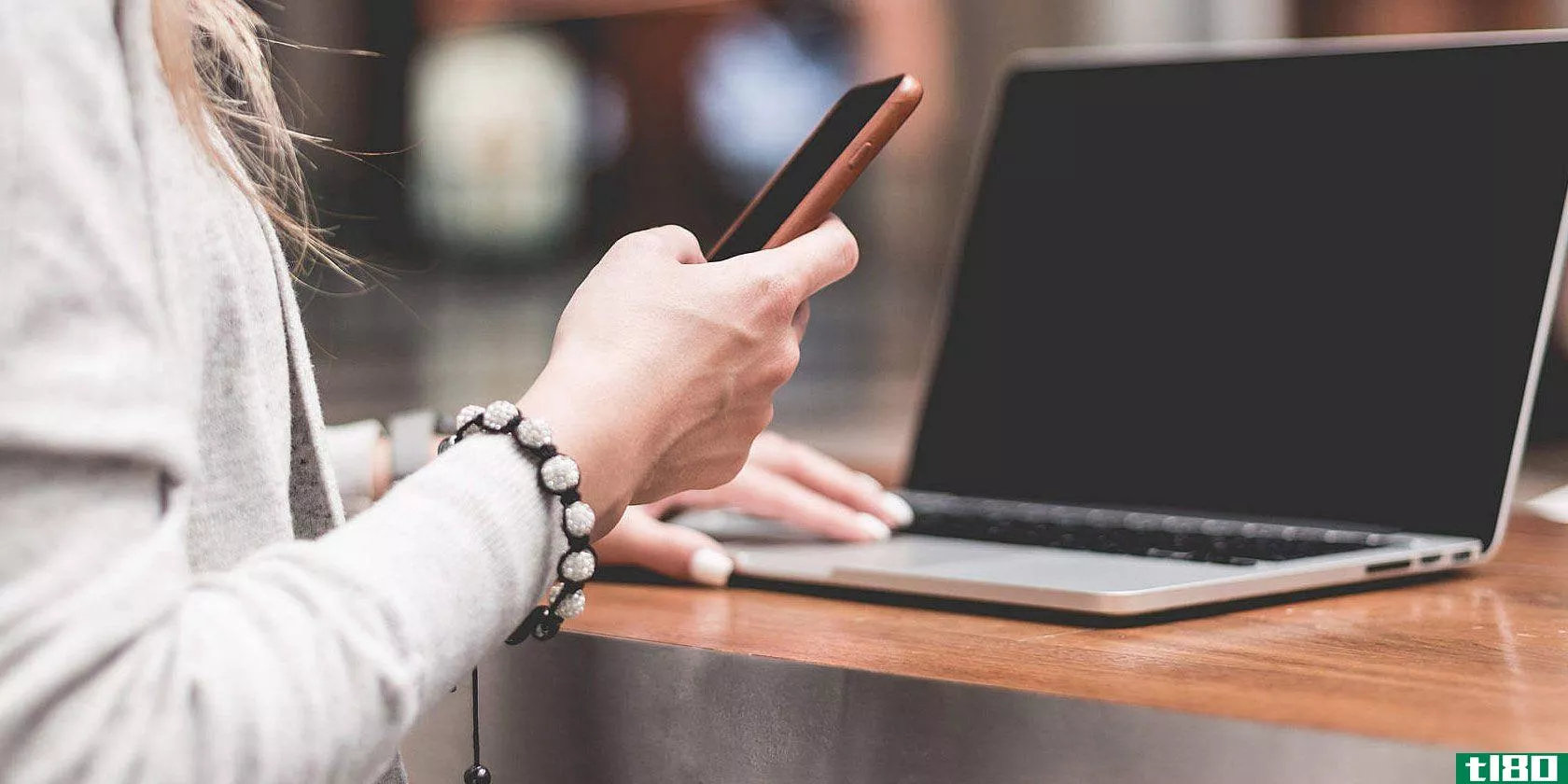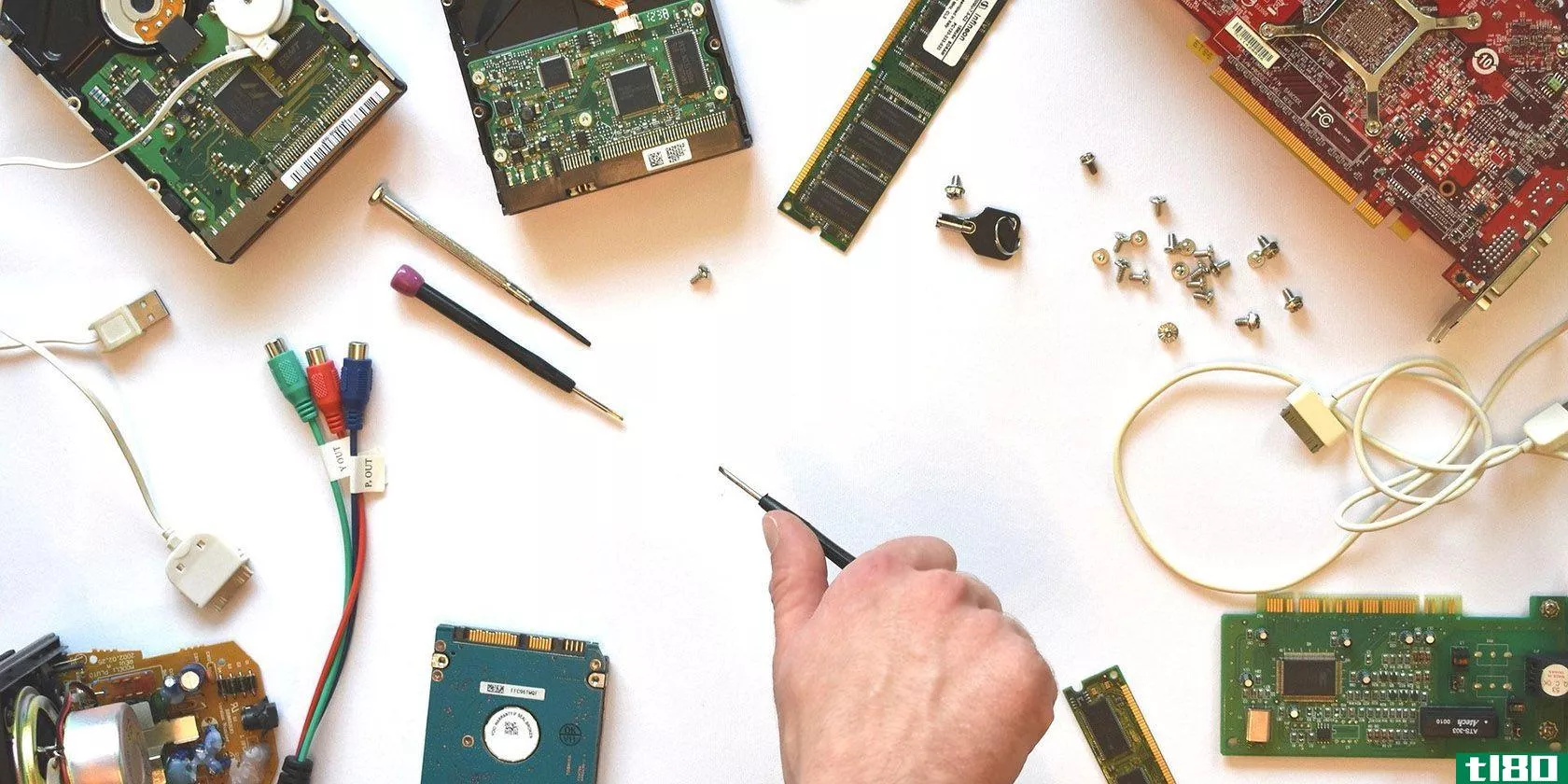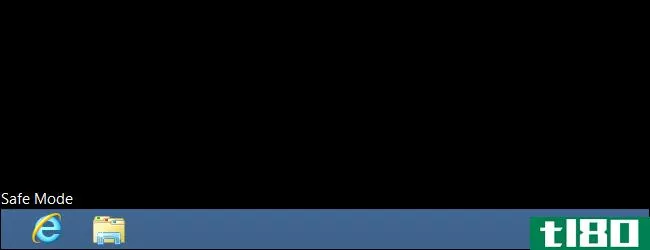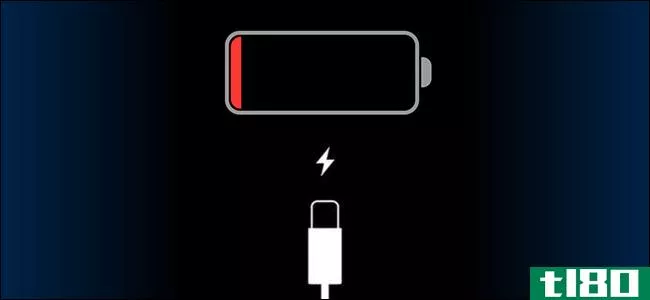如何在没有任何额外软件的情况下远程排除朋友的windows pc故障
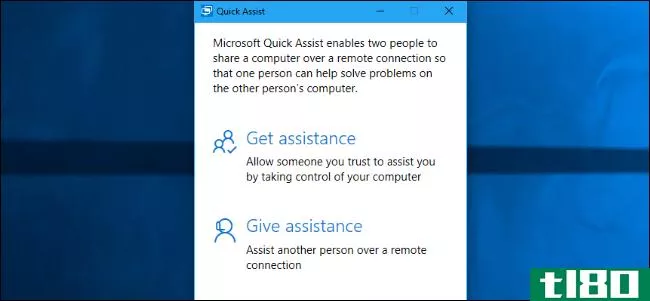
Windows提供了一些通过Internet执行远程协助的内置工具。这些工具可以让你远程控制别人的电脑,这样你就可以在和他们通电话时帮他们排除故障。它们的工作原理类似于远程桌面,但在所有版本的Windows上都可以使用,并且易于设置。
相关:轻松执行远程技术支持的最佳工具
如果你们都使用windows10,你可以使用内置的“快速辅助”应用程序来实现这一点。如果您中有人使用的是Windows 7或8,则可以使用较旧的Windows远程协助。Windows远程协助仍然包含在Windows 10中,以备您需要。
请注意,这两个功能都需要其他人帮助启动连接。你不能在任何时候远程连接,你的家人或朋友必须坐在电脑前才能允许你连接。如果您想随时随地连接而不需要其他人的帮助,您将需要一个不同的远程桌面解决方案。
如果你们都有Windows10:使用快速辅助
相关报道:windows10周年更新的新功能
Windows10新的“快速辅助”功能可能是最简单的启动和运行方式,所以只要你们都使用安装了周年更新的Windows10,这就是我们推荐的选项。
如何开始帮助别人
首先,通过在“开始”菜单中搜索“快速协助”并启动快速协助快捷方式来打开快速协助应用程序。您还可以导航到“开始”>“Windows附件”>“快速辅助”。
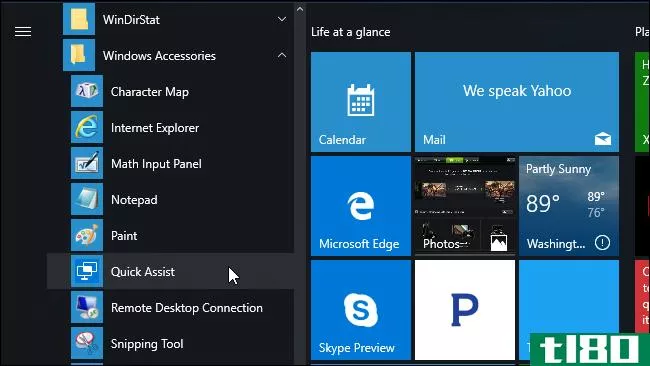
假设您想通过远程访问其他人的计算机来帮助他们,请单击“提供帮助”。
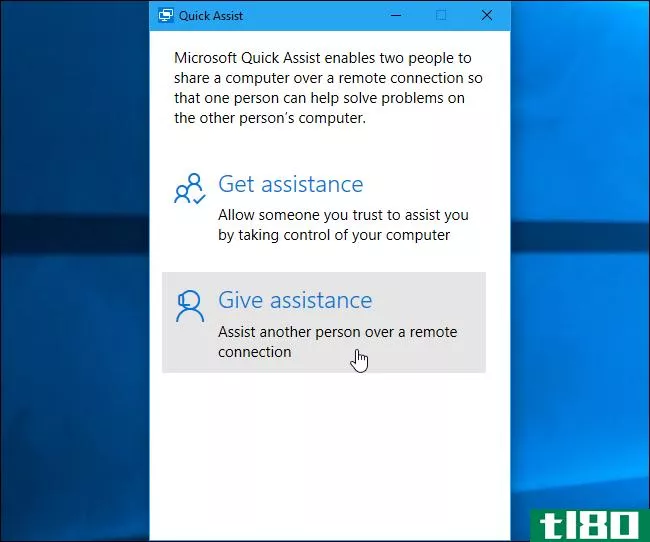
然后您必须使用您的Microsoft帐户登录。完成后,您将收到一个10分钟后过期的安全代码。
如果你的代码过期了,你总是可以再次点击“给予帮助”来获得一个新的代码,它将在十分钟内有效。
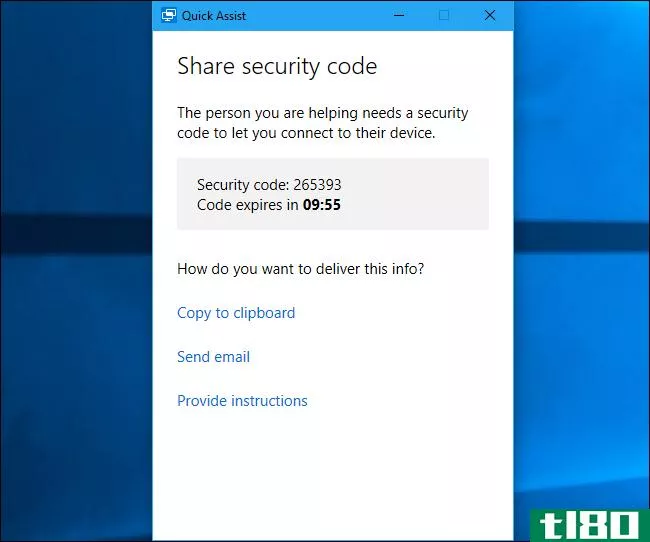
其他人需要做什么
然后,您需要通过在您的朋友或家人的电脑上打开“快速帮助”应用程序与他们交谈。您可以通过电子邮件、短信或电话进行此操作。
他们需要打开“开始”菜单,在搜索框中键入“快速协助”,然后启动出现的快速协助应用程序。或者,他们可以导航到“开始”>“Windows附件”>“快速辅助”。
然后,他们需要在出现的快速协助窗口中单击“获取协助”。
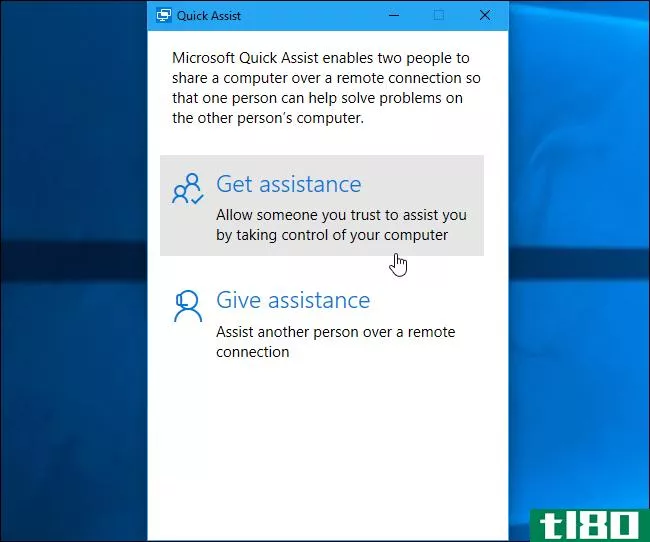
此时,系统将提示他们输入您收到的安全代码。他们必须在您收到代码后十分钟内输入此代码,否则代码将过期。
其他人将看到一个确认提示,他们必须同意让您访问他们的PC。
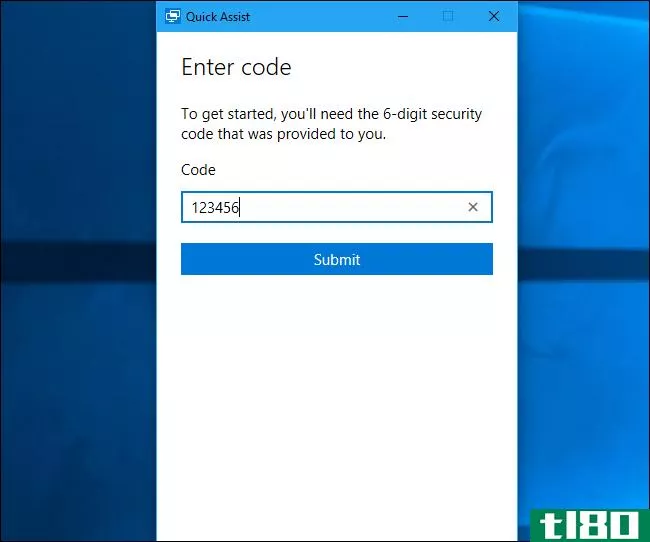
你现在接通了
现在将建立连接。根据“快速协助”对话框,设备连接前可能需要几分钟,因此您可能需要耐心等待。
一旦他们这样做了,你会看到其他人的桌面出现在你的电脑窗口。你可以像坐在电脑前面一样完全访问他们的整个电脑,这样你就可以启动任何程序或访问他们可以访问的任何文件。您将拥有计算机所有者拥有的所有特权,因此您不会被限制更改任何系统设置。你可以对他们的电脑进行故障排除、更改设置、检查恶意软件、安装软件,或者做任何你坐在他们电脑前会做的事情。
在窗口的右上角,您将看到一些图标,这些图标允许您注释(在屏幕上绘制)、更改窗口大小、远程重新启动计算机、打开任务管理器、暂停或结束快速辅助连接。
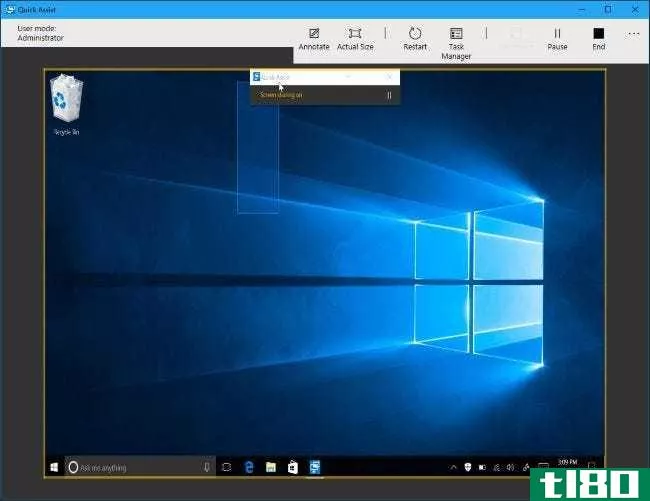
其他人仍然可以看到他们的桌面,因为你使用它,所以他们可以看到你在做什么,并跟着你。窗口右上角的批注图标允许您在屏幕上绘制批注,以帮助与其他人进行通信。
在任何时候,任何人都可以通过关闭屏幕顶部的“快速辅助”栏中的应用程序来结束连接。
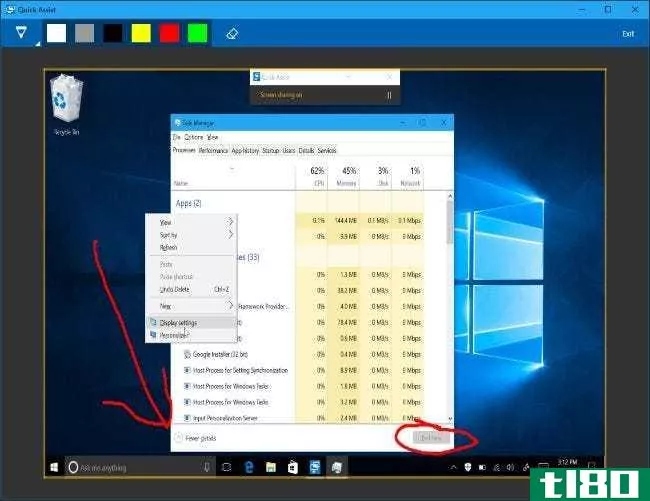
修改网络设置时要小心。某些网络设置更改可能会终止连接,并要求您在其他人的帮助下重新启动快速协助连接。
“远程重新启动”选项旨在重新启动远程计算机并立即恢复快速协助会话,而无需任何进一步的输入。然而,这可能并不总是正常工作。如果出现问题并且这不是自动发生的,请准备好通过重新登录到其他人的PC并重新启动快速协助会话来与他们交谈。
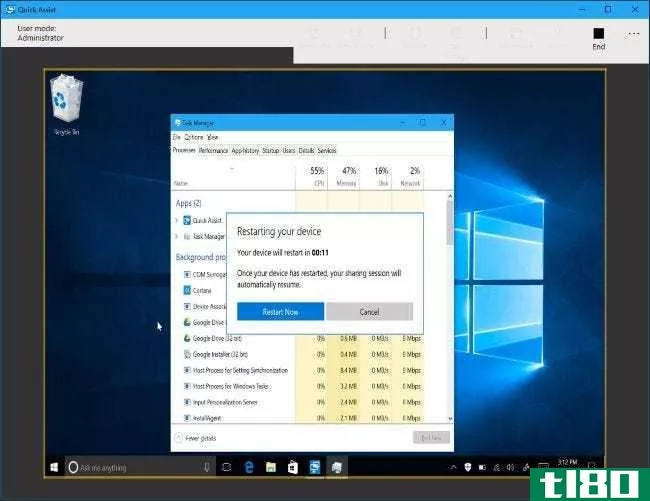
如果其中一个或两个都有windows 7或8:使用windows远程协助
如果你们中的一个还没有更新到Windows10,就不能使用快速辅助。谢天谢地,您可以使用Microsoft的旧但仍然有用的Windows远程协助工具,它包含在Windows 7、8和10中。
如何请人帮忙
如果您希望其他人邀请您访问他们的电脑,您需要引导他们完成以下步骤。如果您试图让其他人访问您的电脑,请执行以下步骤。
首先,打开Windows远程协助应用程序。您可以打开“开始”菜单,搜索“远程协助”,然后启动“Windows远程协助”应用程序。
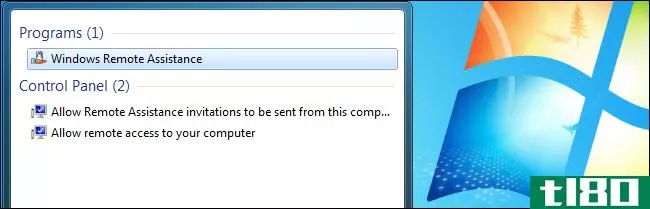
在Windows10上,Windows远程协助工具有点隐藏。您仍然可以通过打开“开始”菜单,搜索“远程协助”,然后单击“邀请某人连接到您的电脑并帮助您,或提供帮助”选项来找到它。
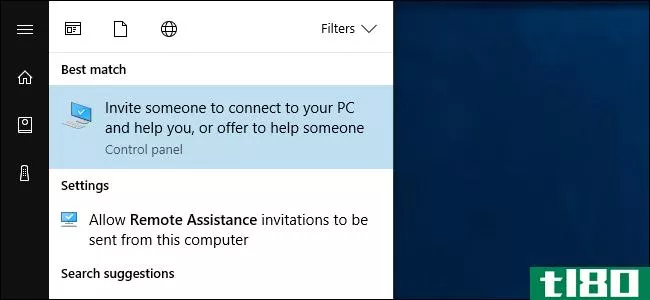
如果您想获得有关电脑的帮助,请单击“邀请您信任的人帮助您”。
如果在您的电脑上禁用了远程协助邀请,您将看到一条错误消息。只需单击“修复”,故障排除工具将为您提供远程协助。
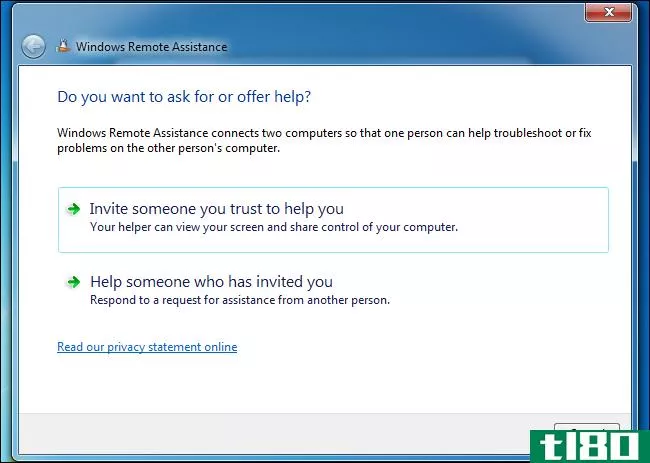
邀请某人有几种不同的方式。您可以通过单击“将此邀请另存为文件”来创建邀请文件,并使用基于web的电子邮件工具(如Gmail或Facebook)发送邀请Outlook.com. 如果您安装了电子邮件程序,可以单击“使用电子邮件发送邀请”。
您还可以使用Easy Connect。要使用此功能,您和您的助手都需要有可用的Easy Connect。这需要点对点网络功能,在某些网络上可能不可用。
“使用轻松连接”是最简单的选择,如果它可用的话。
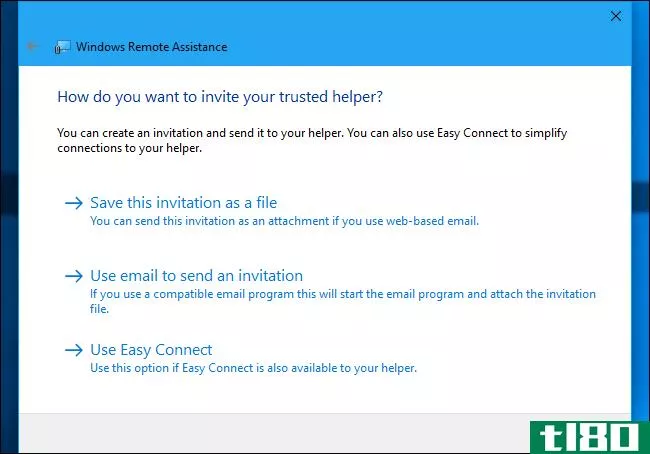
如果您选择Easy Connect,您将获得一个密码。您需要向其他人提供此密码,他们可以使用此密码连接到您的电脑。(此密码仅适用于在打开此窗口时连接到您的电脑,并且每次重新启动Windows远程协助时都会更改。)
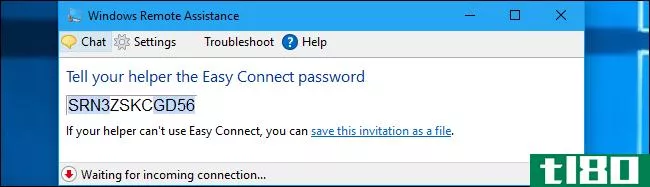
如果对方因故无法使用Easy Connect,您可以单击“将此邀请另存为文件”。
系统将提示您保存邀请文件并提供密码。以你喜欢的方式将邀请文件发送给其他人例如,使用Gmail,Outlook.com,雅虎!邮件,或者其他你用的程序。
也要向此人提供密码。它们是分开的是有原因的。例如,如果您在电话中与某人交谈,您可能希望通过电子邮件向他们发送邀请文件,然后在电话中告诉他们密码,以确保没有截获电子邮件的人可以连接到您的PC。
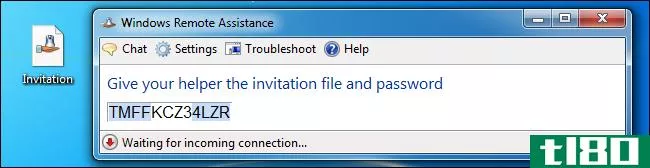
其他人如何联系
连接到你电脑的人需要打开电脑上的Windows远程协助应用程序,然后单击“帮助邀请你的人”选项。
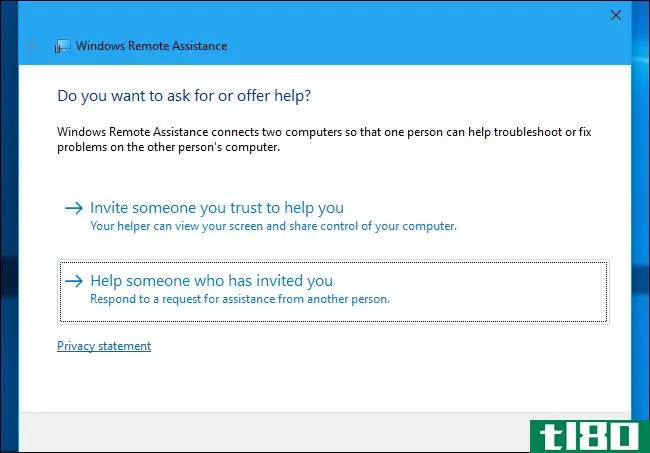
连接的人需要单击“使用轻松连接”或“使用邀请文件”,这取决于他们是有邀请文件还是只有轻松连接密码。如果可用,轻松连接是最简单的选择。
如果连接的人收到了邀请文件,他们也可以双击该文件并输入密码进行连接。
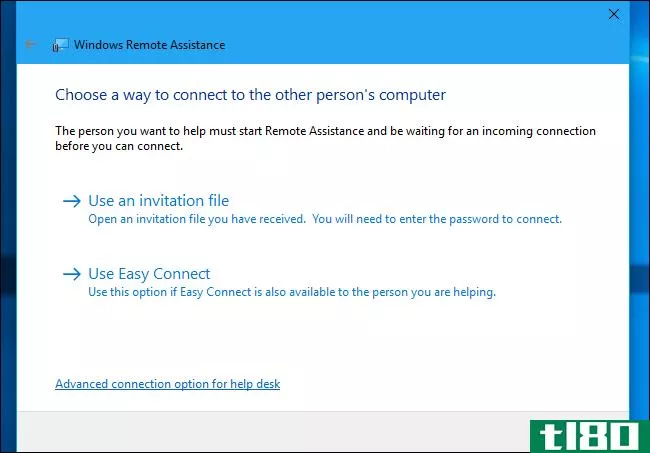
根据您是否使用Easy Connect,连接的人需要提供邀请文件,然后提供另一台电脑上显示的密码,或者只提供密码。
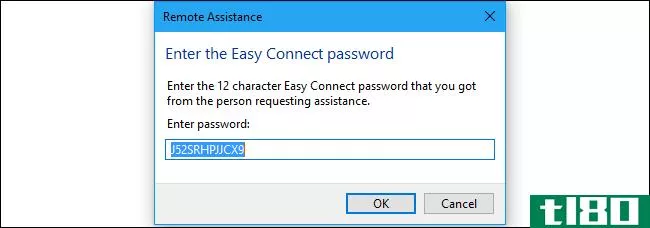
你现在接通了
坐在计算机前面的人将收到最后一个提示,询问他们是否要授权连接。之后,连接的人将能够看到他们的屏幕。此人可以观看并提供说明,或单击“请求控制”按钮请求控制远程PC的能力。
坐在电脑前面的人仍然可以观看和看到发生的一切。在任何时候,他们都可以关闭远程协助窗口以结束连接。
工具栏上还有一个“聊天”按钮,您可以单击该按钮,在建立远程协助连接时,两人可以通过该按钮进行文本聊天。
修改某些网络设置时要小心,因为这可能会导致远程协助工具断开连接,您可能需要再次设置连接。
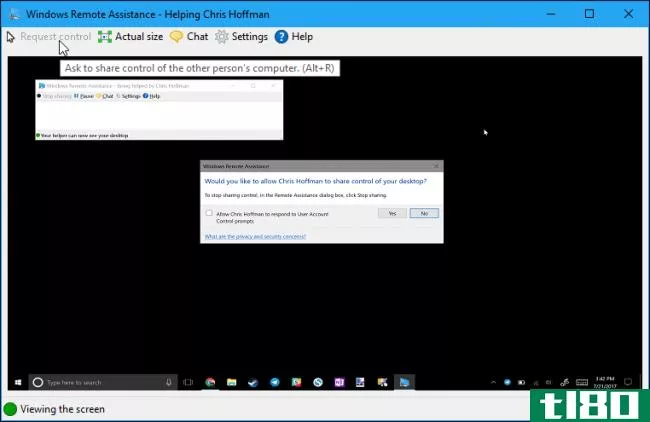
- 发表于 2021-04-14 04:54
- 阅读 ( 136 )
- 分类:互联网
你可能感兴趣的文章
完整的windows网络故障排除指南
...意,使一个小的变化,然后运行一个速度测试,看看这是如何影响你的Wi-Fi。然后在你房子的另一个地方尝试同样的速度测试。如果你不满意,再做一次改变,然后再次进行速度测试。一次进行太多更改可能导致无法隔离问题区...
- 发布于 2021-03-11 18:35
- 阅读 ( 237 )
为什么windows会崩溃?故障排除指南
... 本文将重点讨论什么是意外的计算机崩溃以及如何识别问题。计算机崩溃的发生有多种原因。对于普通的PC用户来说,PC崩溃通常被视为PC损坏或损坏的迹象。在现实中,PC机的关闭很少值得担心。只要电脑没有受到物...
- 发布于 2021-03-17 13:14
- 阅读 ( 329 )
你的iphone无法连接到你的电脑?解决办法来了!
...问题的根本原因。对于新手来说,驱动程序负责外部设备如何与你的Windows PC通信。如果驱动程序损坏或过时,它可能会阻止iTunes识别你的iPhone(这就是为什么你应该知道如何查找和更换过时的Windows驱动程序)。 ...
- 发布于 2021-03-20 13:48
- 阅读 ( 213 )
windows系统还原的5个最佳救援和恢复磁盘
... 不确定如何创建Windows恢复磁盘?下面介绍如何创建Windows10安装介质。出现问题时,将安装介质弹出到系统中,并在出现修复模式时选择修复模式。 ...
- 发布于 2021-03-21 23:41
- 阅读 ( 225 )
您必须知道的15个windows命令提示符(cmd)命令
... 不知道如何访问Windows命令提示符,忘记了基本的Windows命令,或者想知道如何查看每个命令的开关列表(又称提示代码)?有关说明,请参阅我们的Windows命令行初学者指南。 ...
- 发布于 2021-03-22 17:39
- 阅读 ( 545 )
如何解决计算机硬件问题
了解如何有效地排除计算机故障是每个PC建设者都应该知道的。即使是一个基本的个人电脑建设,事情可能会出错。有时,它从一开始就发生了,在你把机器组装好之后。其他时候,当组件被很好地真正地使用之后,您会遇到问...
- 发布于 2021-03-27 01:18
- 阅读 ( 164 )
如何在windows10上退出安全模式
...启动windows10是个好主意,你需要做一些故障排除。下面是如何摆脱安全模式,当你完成并想正常使用你的电脑。 什么是安全模式(safe mode)? 安全模式本质上是一种故障排除服务。如果您使用的是不稳定的硬件驱动程序,导致您...
- 发布于 2021-04-01 22:32
- 阅读 ( 331 )
如何创建最终的usb钥匙环来解决任何计算机问题
...导。这就是“钥匙环”的想法发挥作用的地方。 相关:如何创建一个可引导的Linux USB闪存驱动器,简单的方法 MBRTool是一个安装程序,所以您需要将它安装到PC上,然后使用新安装的应用程序创建可引导闪存驱动器。 为了将Hiren...
- 发布于 2021-04-06 19:40
- 阅读 ( 175 )